Excel: วิธีค้นหาตัวเลขแรกในสตริงข้อความ
คุณสามารถใช้สูตรต่อไปนี้ใน Excel เพื่อค้นหาตัวเลขแรกในสตริงข้อความ:
สูตรที่ 1 การคืนตำแหน่งของตัวเลขตัวแรก
=MIN(FIND({0,1,2,3,4,5,6,7,8,9}, A2 &"0123456789"))
สูตรนี้ส่งคืนตำแหน่งของตัวเลขแรกในสตริง
ตัวอย่างเช่น หากสตริงคือ A0095B สูตรนี้จะคืนค่า 2 เนื่องจากนั่นคือตำแหน่งในสตริงที่ตัวเลขแรกปรากฏ
สูตร 2: ส่งกลับค่าของตัวเลขแรก
=MID( A2 ,MIN(FIND({0,1,2,3,4,5,6,7,8,9}, A2 &"0123456789")),1)
สูตรนี้ส่งคืนค่าของตัวเลขแรกในสตริง
ตัวอย่างเช่น หากสตริงคือ A0095B สูตรนี้จะส่งคืน 0 เนื่องจากเป็นค่าของตัวเลขแรกที่ปรากฏในสตริง
ตัวอย่างต่อไปนี้แสดงวิธีใช้แต่ละสูตรในทางปฏิบัติกับรายการสตริงรหัสพนักงานต่อไปนี้ใน Excel:
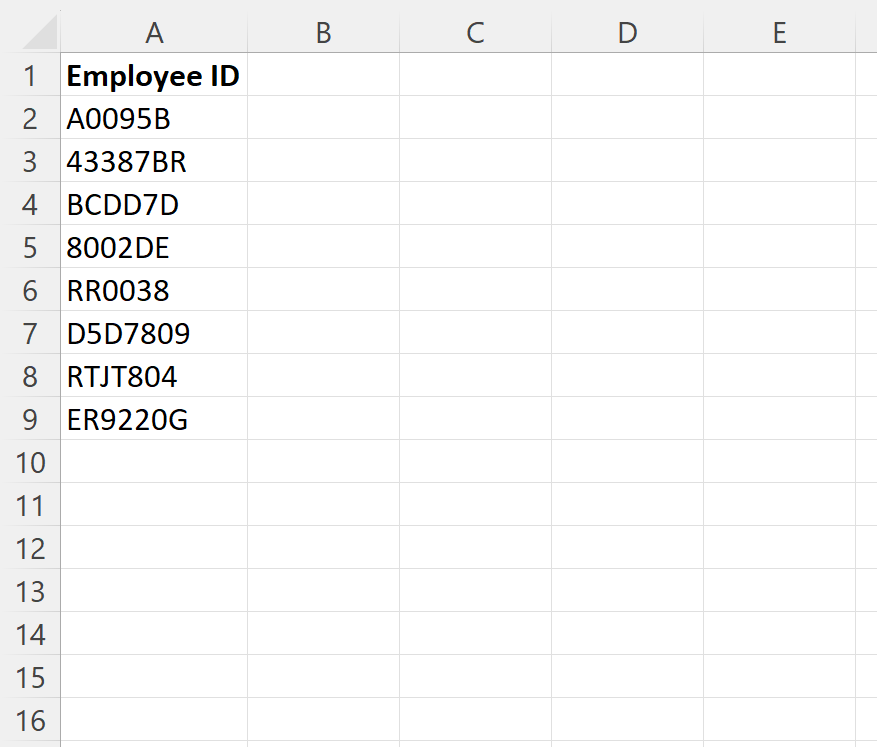
ตัวอย่างที่ 1: ตำแหน่งส่งคืนของหมายเลขแรก
เราสามารถพิมพ์สูตรต่อไปนี้ในเซลล์ B2 เพื่อส่งกลับตำแหน่งของตัวเลขแรกในแต่ละสตริงข้อความรหัสพนักงาน:
=MIN(FIND({0,1,2,3,4,5,6,7,8,9}, A2 &"0123456789"))
จากนั้นเราสามารถคลิกและลากสูตรนี้ไปยังแต่ละเซลล์ที่เหลือในคอลัมน์ B:
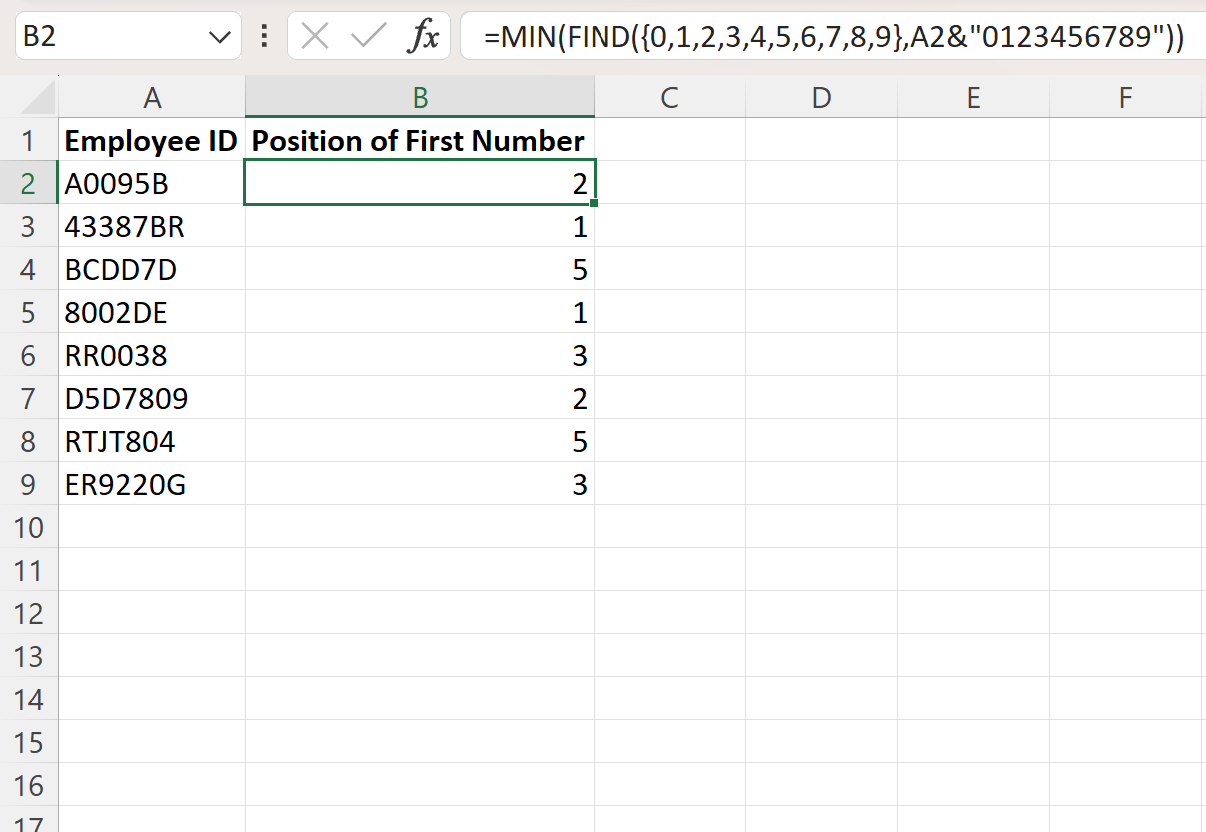
คอลัมน์ B ส่งคืนตำแหน่งของตัวเลขแรกในแต่ละสตริงที่ตรงกันในคอลัมน์ A
ตัวอย่างเช่น:
- หมายเลขแรกของ A0095B ปรากฏในตำแหน่ง 2 ของสตริง
- หมายเลขแรก 43387BR ปรากฏในตำแหน่ง 1 ของสตริง
- หมายเลขแรกของ BCDD7D ปรากฏที่ตำแหน่ง 5 ของสตริง
และอื่นๆ
ตัวอย่างที่ 2: ส่งกลับค่าของตัวเลขแรก
เราสามารถพิมพ์สูตรต่อไปนี้ในเซลล์ B2 เพื่อส่งกลับค่าของตัวเลขแรกในแต่ละสตริงข้อความรหัสพนักงาน:
=MID( A2 ,MIN(FIND({0,1,2,3,4,5,6,7,8,9}, A2 &"0123456789")),1)
จากนั้นเราสามารถคลิกและลากสูตรนี้ไปยังแต่ละเซลล์ที่เหลือในคอลัมน์ B:
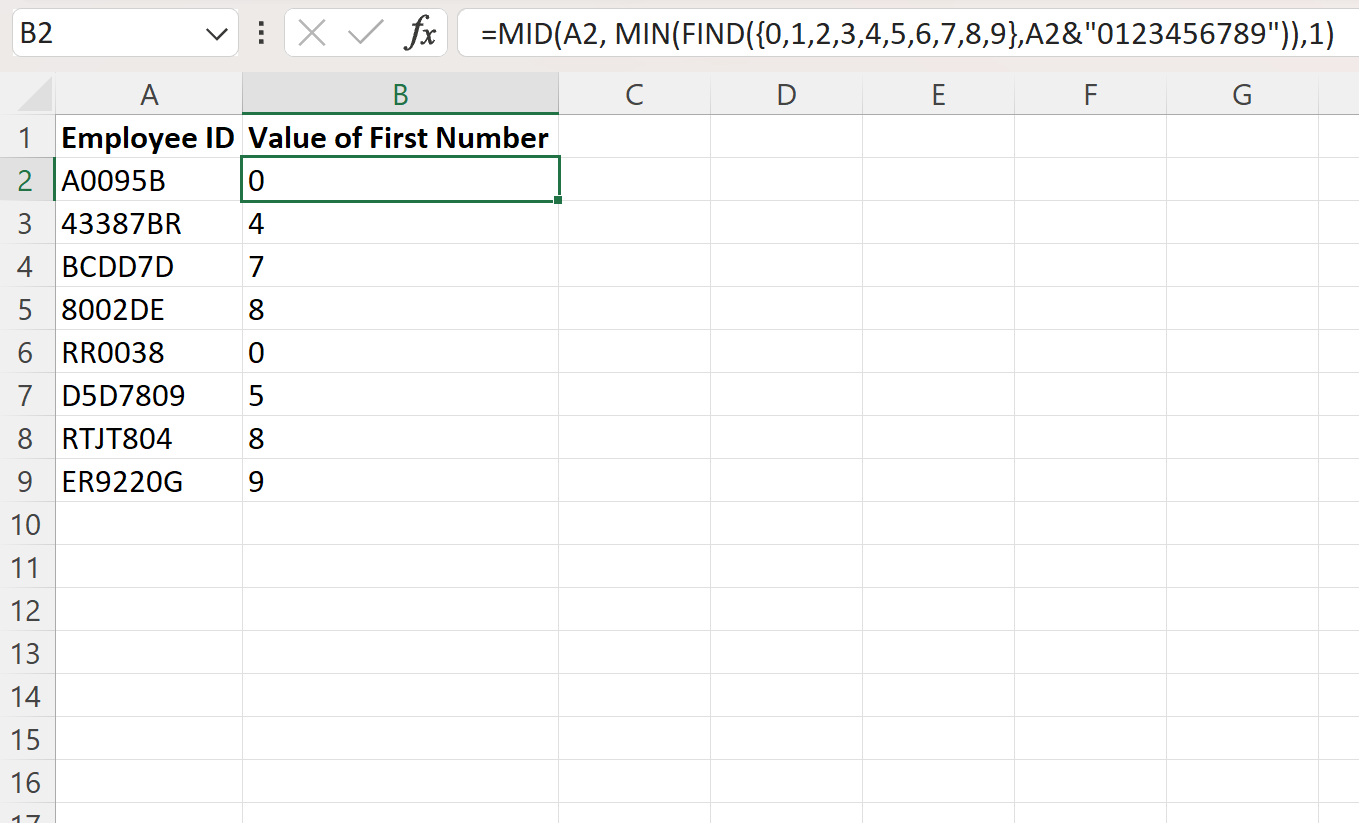
คอลัมน์ B ส่งคืนค่าของหมายเลขแรกของแต่ละสตริงที่ตรงกันในคอลัมน์ A
ตัวอย่างเช่น:
- ค่าของตัวเลขตัวแรกใน A0095B คือ 0
- ค่าของตัวเลขตัวแรกใน 43387BR คือ 4
- ค่าของตัวเลขตัวแรกใน BCDD7D คือ 7
และอื่นๆ
แหล่งข้อมูลเพิ่มเติม
บทช่วยสอนต่อไปนี้อธิบายวิธีการทำงานทั่วไปอื่นๆ ใน Excel:
วิธีนับรายการที่ซ้ำกันใน Excel
วิธีนับความถี่ของข้อความใน Excel
วิธีนับตามกลุ่มใน Excel